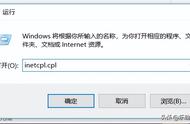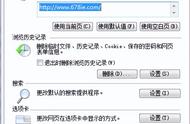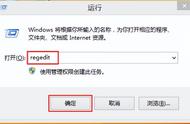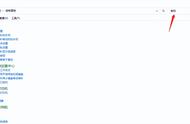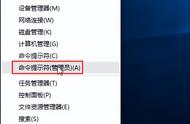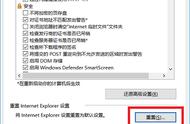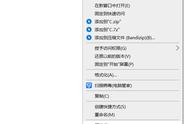ie浏览器是微软win10系统中都会有的一款搜索工具,有些用户的系统会将其进行隐藏起来,不过在win10系统中,需要通过ie浏览器来进行搜索下载相应的软件,然而在打开时却总是会有闪退,那么win10系统ie浏览器闪退怎么办呢?下面我来教大家win10打开ie浏览器闪退修复方法。
注:技术问题,看似一样的现象 ,解决起来,原因却是多种多样的,因为标题涵盖的范围太广,往往一个问题有N多种可能的原因导致
具体操作如下:
第一步,首先按win r键,调出系统的运行窗口,输入control,确定

第二步,弹出控制面板,点击程序

第三步,找到左侧的“启用和关闭Windows功能”打开

第四步,找到“internet explorer”把前边的对勾√去掉,点确定,等系统更改后提示重启,点击立即重启

第五步,重启后,再依次找到控制面板-程序中的 “启用或关闭Windows功能”,把Internet explorer 前边的对勾√勾选上,点击确定,之后系统提示重启。

第六步,这样两次设置之后,双击打开ie浏览器就不会闪退了